Việc thay đổi, chuyển giao diện Tiếng Việt trên TeraCopy sẽ giúp người dùng có thể dễ dàng tùy chỉnh các thông số và thiết lập phần mềm hơn. Bên cạnh đó, khi chuyển giao diện Tiếng Việt, thao tác sao chép dữ liệu của người dùng sẽ trở nên nhanh hơn.
Việc sao chép file bằng TeraCopy giúp giảm tối đa sự tác động của sao chép dữ liệu đối với hệ thống máy tính do Windows Explorer chiếm phần lớn dung lượng ổ cứng khi tiến hành sao chép dữ liệu trên máy tính.

Tuy nhiên để sao chép file bằng TeraCopy hiệu quả nhất, người dùng cần phải cài TeraCopy làm mặc định khi sao chép dữ liệu thì hệ thống mới có thể chuyển đổi tiến trình sao chép và truyền tải dữ liệu cho ứng dụng bên thứ ba.
Trong bài viết này, Taimienphi.vn sẽ chỉ dẫn cho bạn cách chuyển giao diện Tiếng Việt trên TeraCopy, nhờ đó bạn có thể dễ dàng kiểm tra các thiết lập và thực hiện sao chép dữ liệu dễ dàng hơn.
Chuyển giao diện Tiếng Việt trên TeraCopy
Bước 1: Mở TeraCopy trên máy tính. Nếu như giao diện không hiển thị đầy đủ, bạn nhấn nút More để mở rộng giao diện ứng dụng.
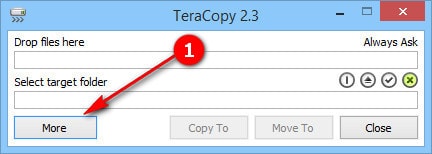
Bước 2: Nhấn chọn Menu > chọn Preferences.

Hoặc bạn cũng có thể mở nhanh trình cài đặt của TeraCopy bằng cách nhấn chuột phải lên thanh trạng thái của phần mềm và chọn Preferences…

Bước 3: Hộp thoại Preferences hiện ra, bạn tìm đến mục Language.

Bạn nhấn chọn và tìm ngôn ngữ Tiếng Việt (Vietnamese) trong danh sách ngôn ngữ hỗ trợ.

Bước 4: Nhấn OK để xác nhận. Sau đó bạn cần tắt và chạy lại TeraCopy để kích hoạt giao điện mới bằng tiếng Việt.

Lưu ý rằng, giao diện Tiếng Việt chỉ xuất hiện khi bạn tắt và khởi động lại TeraCopy.
Bạn cần chắc chắn rằng nếu muốn quá trình chuyển dữ liệu không gặp vấn đề gì, bạn cần nhấn nút Test files. Đặc biệt quá trình sao chép dữ liệu từ ổ đĩa này sang ổ đĩa khác sẽ mất thời gian hơn việc truyền tải dữ liệu trong cùng một ổ đĩa.
TeraCopy là một trong những phần mềm hỗ trợ copy miễn phí tốt nhất hiện nay bên cạnh nhiều phần mềm khác như FastCopy, SuperCopier hoặc Copy Handler. Mặc dù những phần mềm như FastCopy hoặc Copy Handler không có nhiều điểm khác biệt so với TeraCopy nhưng mỗi phần mềm lại có một tính năng và công dụng riêng biệt. Nếu như FastCopy cho tốc độ sao chép dữ liệu khá cao, lên tới 4MB/s thì Copy Handler hỗ trợ đẩy tốc độ sao chép dữ liệu lên gấp 7 lần so với thông thường, rất hữu dụng nếu người dùng muốn tăng tốc sao chép dữ liệu trên máy tính.
https://thuthuat.taimienphi.vn/thay-doi-chuyen-giao-dien-tieng-viet-tren-teracopy-7914n.aspx
Hy vọng khi chuyển giao diện Tiếng Việt trên TeraCopy thành công, bạn đọc sẽ có những trải nghiệm hoàn toàn mới với phần mềm hỗ trợ truyền tải dữ liệu độc đáo này.